wifi共享软件:wifi共享软件是非常实用的免费无线共享软件,能够通过一键设置,将笔记本变成...

软件介绍
wifi共享大师校园版是一款专门为校园学生准备的一款wifi共享软件,这款软件拥有校园客户端功能系统,连接操作也是非常简单的,喜欢的朋友快来下载使用吧!
基本简介
WiFi共享大师校园版除了在原有WiFi共享大师的功能的基础上,使用了全新、简洁的界面,添加了校园客户端的兼容性处理,以及连接设备的查看,开机自动创建免费wifi共享等功能。
软件使用方法
1、请从下载WiFi共享大师校园版,双击运行安装。
2、安装完后,运行WiFi共享大师校园版,点击创建免费WiFi即可以创建免费的WiFi网络。
3、打开手机的设备,打开Wlan或WiFi,找到WiFi共享大师校园版创建的WiFi,选中输入密码即可成功登陆使用了。
安装步骤
1、下载安装包以后用户需要打开.exe文件
2、安装时可以选择点击“快速安装”
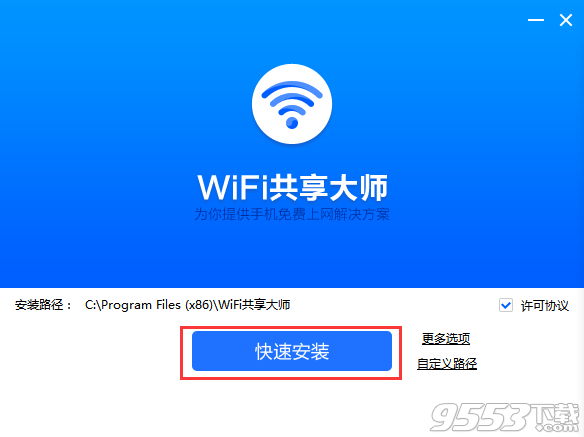
3、也可以点击“自定义路径”选择合适的安装位置以后点击安装
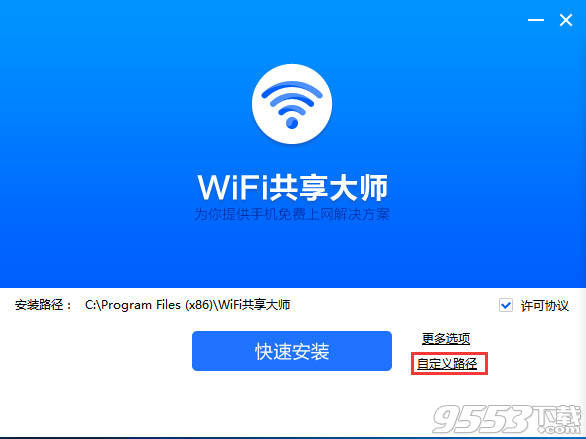
4、点击“更多选项”以后会出现如图所示的内容,用户可以根据自己的喜好选择是否对勾选框打钩
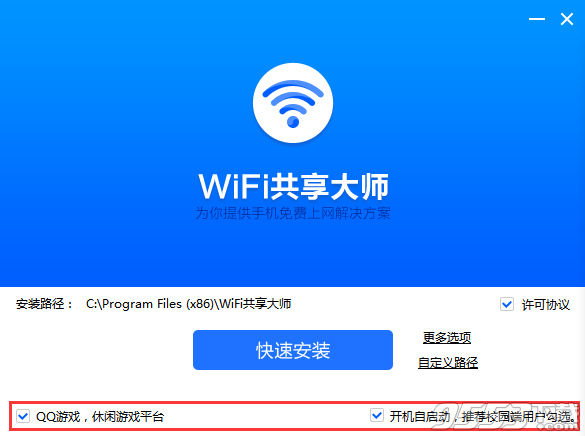
5、选择安装以后稍等片刻即可完成安装工作
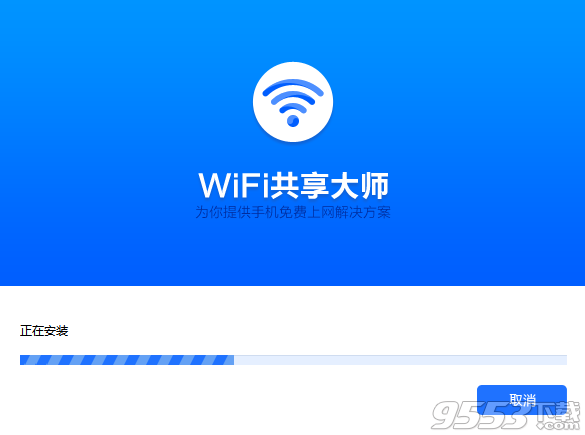
软件常见问题
WiFi共享大师该如何使用?
答:WiFi共享大师依赖于电脑网络来创建无线热点,只需在一台有无线网卡的电脑上安装,启用即可自动分享出免费的WiFi信号,手机及Pad接入后就能免费上网!
苹果手机(含未越狱)/ipad/安卓手机/微软Surface平板,可以连接上吗?
答:苹果设备/安卓设备/微软Surface设备等均已完美支持,请放心使用!
电脑不能联网,免费WiFi可以用吗?
答:WiFi共享大师创建WiFi热点依赖于电脑网络,如果电脑本身不能联网,则无法分享。
没有网卡的台式电脑,免费WiFi可以用吗?
答:WiFi共享大师依赖于电脑自带的无线网卡,如果电脑本身没有无线网卡(如台式机),则无法分享,购买一个USB无线网卡插到电脑上即可
若电脑正在连接WiFi热点上网,此时还能用免费WiFi分享热点吗?
答:在Windows XP下电脑无线网卡通常仅支持单向接入,即只能接收WiFi信号或只能分享热无线网卡,但是在Windows 7及以上操作系统中可以同时使用WiFi热点上网,并共享无线WiFi。
电脑关机的话,还能用吗?
答:电脑关机时会自动断开网络,而WiFi共享大师必须依靠电脑的网络才可以支持其它设备上网,长时间使用时建议您保持电脑为开启状态
电脑休眠的话,还可以用免费WiFi吗?
答:电脑休眠时会自动断开网络,长时间使用时建议您关闭电脑自动休眠模式;关闭休眠模式方法:我的电脑-控制面板-电源选项-计算机休眠时间,选择“从不”。
WiFi共享大师都支持哪些系统呢?
答:目前支持的操作系统有:WinXP, Vista, Win7, Win8, Win8.1(暂不支持Mac os)
校园网客户端:锐捷、Dr.com、天翼客户端、NteKeeper等是否可用?
答:经过攻城狮和热心网友的努力,目前WiFi共享大师已经适配几乎所有校园网客户端,覆盖率达到99%,请放心使用!个别有问题的同学,还可尝试论坛中的破解方法!
如果电脑是固定IP或已必须绑定网关/mac才能正常上网,这时免费WiFi能用吗?
答:可以
其它设备可以连接吗?最多支持多少台设备同时连接呢?
答:WiFi共享大师 除可支持手机上网外,也同时支持各类PAD、电脑等可接收无线WiFi信号的设备上网;无线网卡默认可以链接10个无线设备,不过您可以在设置中将这个数值改大。
更新日志
1.对天翼的支持。
相关专题
- wifi共享软件
- WiFi共享大师2017PC端下载专题
- wifi管理器
WiFi共享大师2017PC端下载专题:‘WiFi共享大师’是一款非常好用的,专业的免费无线WiFi热点共享软...
WiFi管理工具大全:为了方便各位PC用户能够方便的管理自己的WiFi设备,小编将通过最新的WiFi管理...
